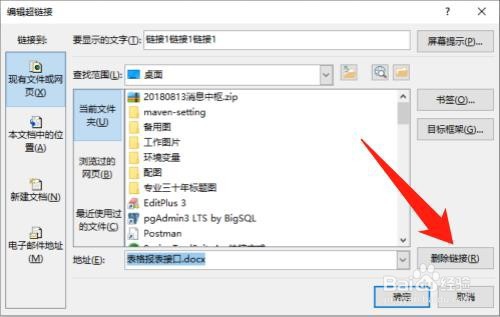打印word文档时,出现“错误!未找到引用源”,是因为word文档中的内容插入了链接,链接到文本文件,在打印时找不到该链接的文本,就会报这样的错误信息。下面就告诉大家,如何去除Word文档中的链接。

工具/原料
Word2013
电脑:联想笔记本、系统Windows10
一次性清除所有链接
1、首先打开带有链接的Word文档(带链接的内容文字,默认为蓝色并有下划线),如下图所示。
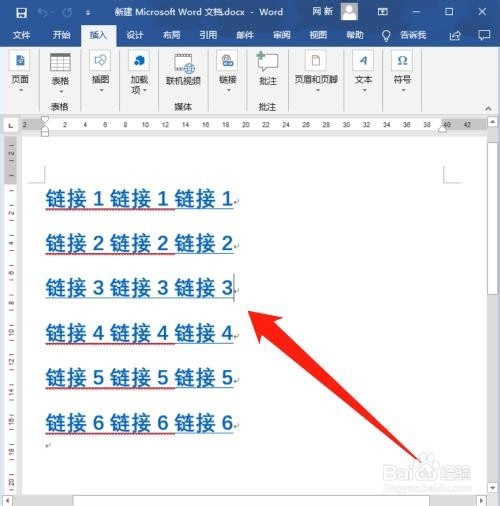
2、鼠标点击中Word文档,同时按Ctrl键+A键,全选内容,如下图所示。
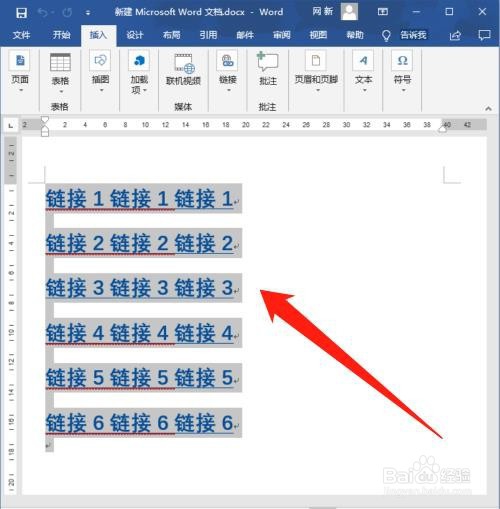
3、然后同时按Ctrl键+Shift键+F9键,即可清除Word中所有链接,如下图所示。
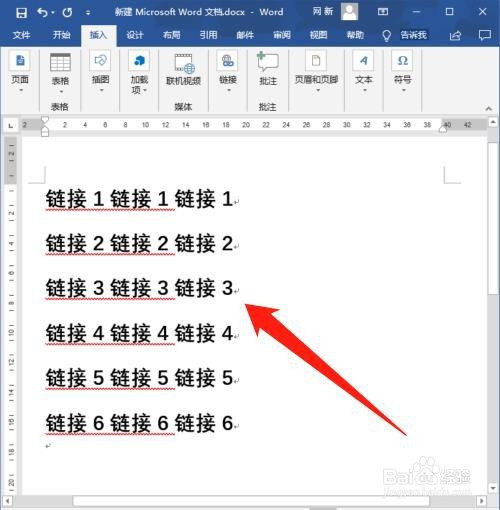
逐个删除链接
1、鼠标点中带有链接的文字,然后点击【插入】,如下图所示。
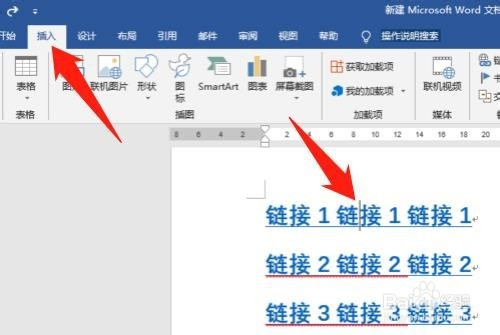
2、然后点击【链接】,点击【插入链接】,如下图所示。
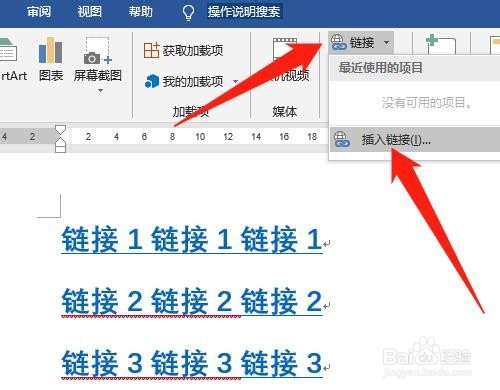
3、然后在弹出窗口中,点击【删除链接】按钮,即可删除该文字的链接,如下图所示。